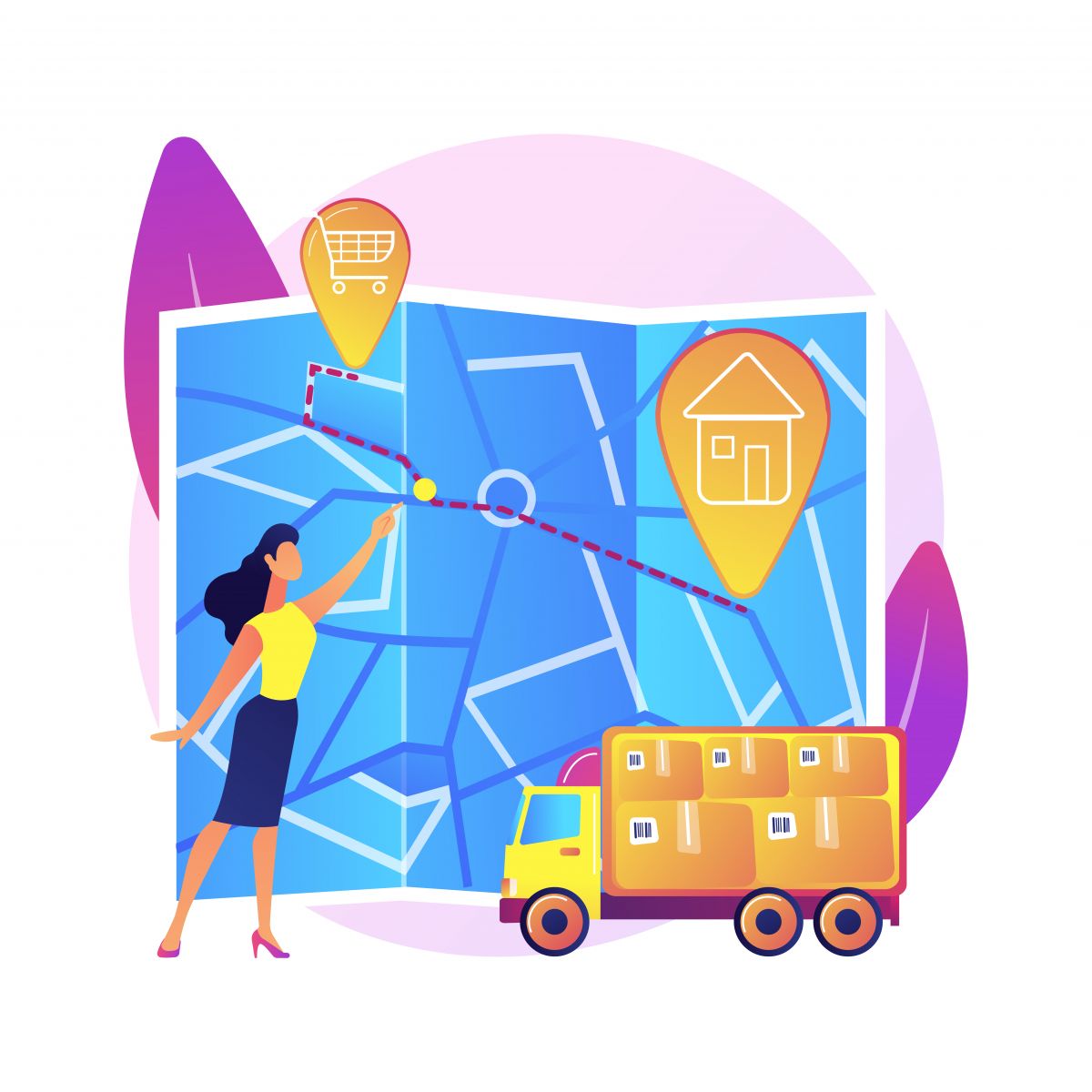
В современном бизнесе эффективное управление складскими запасами является ключевым фактором успеха. Система 1С:ERP предоставляет мощные инструменты для автоматизации процессов, связанных с размещением и отбором товаров на адресных складах. В данной статье мы рассмотрим основные аспекты автоматического и ручного размещения товаров из ячеек, их преимущества и недостатки, а также влияние этих методов на оптимизацию складских операций. Понимание этих процессов поможет предприятиям повысить эффективность работы, сократить время на обработку заказов и улучшить качество обслуживания клиентов.
Важное примечание: при написании данной статьи использовалась демо-база «1С:ERP Управление предприятием 2 (2.5.18.59)».
Для начала необходимо подготовить информационную базу, первым делом создадим и настроим номенклатуру, которая будет участвовать в документообороте отбора (размещения) в ячейках адресного склада.
Перейдем в справочник «Номенклатура» и создадим собственную номенклатурную позицию, в разделе «Единицы измерения и условия хранения», включим функцию использования упаковок.
.png)
Теперь необходимо задать индивидуальный набор упаковок, в карточке создания упаковки, указываем «Единица по классификатору», а также задаем единицу пересчета, пусть в одной упаковке «Ведро пластмасс», будет одно пластмассовое ведро. Далее заполним соответствующие габариты, сделать это можно либо напрямую из карточки создания упаковки, либо перейти в справочник «Типоразмер» и создать шаблон, который в будущем можно будет использовать повторно для схожей номенклатуры по габаритам
.png)
Примечание: представим такую ситуацию, что мы будем закупать у поставщика пластмассовые ведра разных цветов: зеленые, красные и чтобы данные ведра строго распределялись по разным ячейкам, для этого добавим для нашей номенклатуры характеристики
.png)
Теперь перейдем к настройке нашего адресного склада, к настройкам номенклатуры вернемся чуть позже. Перейдем в раздел «НСИ и администрировании» - «Склады и магазины»
.png)
В складе «Склад хозяйственных принадлежностей» на вкладке «Ордерная схема и структура» включим возможность использования помещений.
Важное примечание: для того, чтобы на складе имелась возможность использования адресного функционала, необходимо чтобы этот склад был ордерным на отгрузку и приемку.
.png)
Помещения обычно используются для того, чтобы:
- разделить территориально товары с разными условиями хранения (например, сыпучие продукты, заморозка, мебель, скоропорт и т.п.),
- создать зоны с разными условиями хранения товаров (в одном помещении можно использовать справочное хранение, в другом адресное, а в третьем вообще не использовать товарные ячейки),
- разделить подотчетные товары разных ответственных (для помещения можно указать ответственного).
Следующим шагом давайте создадим для нашего склада помещение, для этого перейдем по гиперссылке «Складские помещения» и нажмем кнопку «Создать», в открывшемся окне заполняем необходимую аналитику
.png)
Поговорим немного про значение реквизита «Ячейки».
- Хранение без использования ячеек – самый простой способ хранения. Складские ячейки не используются и учет остатков товаров ведется в разрезе склада или помещения. Конкретное местонахождение товаров на территории склада по данным информационной системы не определяется;
- Справочное размещение товаров в ячейках – складские ячейки используются в качестве справочной информации для упрощения процесса размещения и отбора товаров, но учет остатков товаров ведется в целом по складу или помещению. Данный способ удобно использовать, когда в каждой ячейке располагается один товар. Это позволяет быстро находить товары, по которым требуется отгрузка;
- Адресное хранение товаров в ячейках – товары хранятся в ячейках, учет остатков товаров ведется по ячейкам. При таком способе хранения поддерживается процесс автоматического размещения товаров в складские ячейки с учетом как особенностей самого товара (условия, сроки хранения, размеры), так и характеристик склада (количество ячеек, типоразмер ячеек и т. д.). Использование данного способа хранения позволяет не только быстро найти товар на складе, но и получить точные данные о количестве товаров, хранящихся в определенной складской ячейке. Преимущества адресного хранения товаров:
- управление складскими процессами – предусмотрены алгоритмы, позволяющие размещать товар в соответствии с размерами его упаковки в ячейках нужного размера, контролировать процесс заполнения ячеек, автоматически определять свободные ячейки в соответствии с заданной для товара областью хранения и той складской группой, к которой он относится;
- оптимизация использования складского пространства – обеспечивается за счет автоматического размещения товаров в складские ячейки в соответствии с заданными правилами размещения товаров;
- проведение инвентаризации без остановки работы склада.
Поскольку мы хотим отслеживать остатки товаров в каждой ячейке, выбираем вариант – «Использовать для хранения остатков номенклатуры». Следующий шаг - генерация топологии склада. На этом шаге нам нужно создать структуру складских помещений, т.е. разделить эти помещения на товарные ячейки. Если бы мы не использовали помещения, то структура бы создавалась для склада в целом.
Переходим в раздел «Склад и доставка – Генерация топологии склада»
.png)
В шапке обработки нужно выбрать склад и помещение. Структура склада имеет иерархическую структуру:
- помещение может состоять из секций,
- секции могут состоять из линий,
- линии могут состоять из стеллажей,
- стеллажи могут состоять из ярусов,
- ярусы могут состоять из конкретных позиций.
Далее смоделируем следующую ситуацию, сгенерируем структуру склада, которая будет состоять из 1 стеллажа, 2 ярусов, в каждом ярусе будет расположено по 2 ячейки. Также настроим структуру таким образом, чтобы в 1 ярусе, контролировалась наполняемость ячеек, соблюдалась строгая монотоварность, а также их автоматическое наполняемость на основании документов размещения. Второй ярус настраивать не будем, размещение будет выполняться вручную.
Настроим адресацию для 1 яруса
.png)
Создадим и настроим область хранения.
Зададим для будущих ячеек единую область хранения - дополнительную аналитику товарных ячеек, определяющую, во-первых, категории товаров, размещаемых в данных ячейках, во-вторых, группирующую ячейки по единым правилам отбора и приемки товаров.
В карточке области хранения указывается наименование и принадлежность к помещению и складу. Помимо этого можно задать:
- вариант использования для обособленного обеспечение - все ячейки данной области хранения будут использоваться для хранения товаров, поступивших под обособленное обеспечение.
- характер наполнения ячеек - либо строгая монотоварность (в каждой ячейке только уникальный товар), либо использование приоритетов размещения.
.png)
Данная область хранения настроена следующим образом. Для каждой ячейки соблюдается строгая монотоварность (в разрезе номенклатуры и характеристики) т.е. в каждой ячейке только уникальный товар.
Важное примечание: область хранения можно настроить иначе, например, по приоритетам, т.е. размещение и отбор будет выполняться по заранее расставленному приоритету, соблюдение строгой монотоварности обычно применяется, когда необходимо разместить визуально одинаковые позиции, но с разными характеристиками в разные ячейки.
После записи области хранения нам нужно задать для нее правила автоматического размещения товаров в ячейках. В правиле указываются складская группа номенклатуры, складская группа упаковок и приоритет размещения
.png)
Создадим складскую группу номенклатуры, отметим, что при размещении мы хотим учитывать вес и объем размещаемого товара
.png)
Следующим шагом создадим складскую группу упаковок
.png)
На основании вышеописанных действий, «Правило размещения товаров» будет выглядеть следующим образом.
.png)
Согласно созданной настройке, для помещения в области хранения «Размещение пл. ведер» (т.е. в товарных ячейках области) будут автоматически размещаться товары, принадлежащие складской группе «Ведро пласт. уп.», в упаковках номенклатуры принадлежащих группе «Ведра пластмасс».
Как и обещал ранее, вернемся к настройке нашей номенклатуры, откроем справочник «Номенклатура», в настройках выполним привязку к созданной складской группе и упаковки к складской группе упаковок
.png)
.png)
Вернемся к настройках адресного склада, укажем типоразмер складских ячеек для первого яруса, в котором мы хотим, чтобы соблюдалась строгая монотоварность
.png)
На данном этапе мы полностью настроили наш 1 ярус, теперь в эти ячейки автоматически будет помещаться только конкретная номенклатура, с соблюдением строгой монотоварности
.png)
Для второго яруса не будем настраивать области хранения, типоразмеры, правила размещения и т.д., для него нам будет достаточно ручного выбора ячейки для размещения или отбора товара из ячейки
.png)
Для того чтобы проверить созданную топологию склада перейдем в наш склад, откроем гиперссылку «Складские помещения»
.png)
В открывшемся помещении выбираем вкладку «Складские ячейки»
.png)
Выделив в списке группу ячеек, можно сделать групповое изменение реквизитов или распечатать этикетки
.png)
Обращаю ваше внимание, что все созданные нами ячейки имеют тип Хранение. Однако работа адресного склада в ERP организована таким образом, что приемка товаров всегда осуществляться в ячейку с типом Приемка, а отгрузка осуществляется из ячеек с типом Отгрузка. Поэтому для каждого помещения необходимо дополнительно создать две ячейки с типом Приемка и Отгрузка
.png)
.png)
На этом настройка нашего адресного склада завершена. Давайте проверим работоспособность. Для этого оформим приемку на наш адресный склад. Создадим документ «Заказ поставщику»
.png)
На основании документа «Заказ поставщику» создадим документ «Приобретение товаров и услуг»
.png)
Следующим шагом необходимо оформить документ «Приходный ордер на товары»
.png)
После проведения документа, наш товар будет находиться в ячейке с типом приемка, убедимся в этом, сформировав отчет «Остатки товаров в ячейке»
.png)
Для того, чтобы товар переместился в ячейки адресного склада необходимо оформить документ «Отбор (размещение товаров)», при создании документа ячейки для размещения товара определятся автоматически, по заранее заданным правилам. Проводим документ в статусе «Выполнено без ошибок»
.png)
Оформим документы поступленияи рассмотрим пример ручного определения ячеек во время размещения в адресном складе.
Не будем заострять внимания на оформлении документов «Заказ поставщику», «Приобретение товаров и услуг» т.к. пример оформления был приведен выше, итак документ «Приобретения товаров и услуг» является основанием для оформления приходного ордера. Переходим в раздел «Склад и доставка» - «Приемка», оформляем приходный ордер
.png)
На основании документа приходный ордер создадим документ «Отбор (размещение) товара»
.png)
Т.к. заранее не были настроены правила размещения, необходимо вручную определить ячейку, после чего провести документ в статусе «Выполнено без ошибок»
.png)
Сформируем отчет по остаткам в ячейке и убедимся, что наша номенклатура разместилась верно
.png)
Специалисты компании «1С:БИЗНЕС РЕШЕНИЯ» помогут Вам освоить все возможности программ 1С, помогут установить, проведут бесплатную демонстрацию программ и ответят на вопросы!
Узнать подробнее о возможностях программы и заказать бесплатную демонстрацию можно по ссылке или по телефону +7(3532)43-05-17.
